En el mundo de la gestión de datos y el análisis, Excel se ha consolidado como una herramienta imprescindible. Desde tareas sencillas hasta cálculos complejos, esta potente hoja de cálculo ha revolucionado la forma en que organizamos y manipulamos información. Una de las operaciones más básicas y utilizadas en Excel es la resta. Aunque puede parecer una tarea simple, conocer las diferentes técnicas y funciones disponibles puede marcar la diferencia en la eficiencia y precisión de tus resultados.
Ya sea que estés estudiando, trabajando en una empresa o simplemente buscando mejorar tus habilidades con Excel, en este artículo te sumergirás en el mundo de la resta en esta poderosa herramienta. Desde la resta básica entre dos celdas hasta fórmulas avanzadas que te permitirán realizar cálculos complejos y automatizados, descubrirás las diversas formas en las que Excel te permite restar números y datos.
A lo largo de este artículo, exploraremos ejemplos prácticos y explicaremos paso a paso las distintas técnicas de resta en Excel. Desde la sencillez de restar dos números en una celda hasta la capacidad de aplicar la resta a un rango de celdas o incluso realizar operaciones condicionales, te equiparemos con los conocimientos necesarios para aprovechar al máximo esta función en tus proyectos.
Sin importar tu nivel de experiencia en Excel, dominar la resta es esencial para realizar análisis de datos precisos y eficientes. Prepárate para descubrir los secretos de la resta en Excel y potenciar tu habilidad para trabajar con números en esta increíble hoja de cálculo.
- Cómo Utilizar el Operador Aritmético
- Cómo restar dos o más números en una celda
- Cómo restar un porcentaje de un valor
- Cómo restar un valor de distintas hojas de cálculo
- Cómo restar un rango de celdas
- Cómo restar dos o más rangos de celdas
- Cómo restar porcentajes a un valor
- Cómo restar un valor de un rango definido de celdas
- Cómo aprender a restar con Excel
- Cómo restar colocando un valor negativo en segundo lugar
- Conclusión
Cómo Utilizar el Operador Aritmético
El signo menos (-) es la forma más básica de realizar una resta numérica en Excel. Para utilizar este método, sólo tienes que seleccionar la celda donde aparecerá el resultado e introducir la ecuación utilizando el signo menos para separar los dos valores.
Es importante empezar cualquier fórmula u operación con el signo igual (=) para que Excel sepa que se está realizando un cálculo. Además, restar porcentajes de un valor es posible introduciendo el porcentaje como un decimal y restándolo de la cifra original.
El operador aritmético también puede utilizarse para restar valores en un rango de celdas. Para ello, selecciona el rango que contiene los valores a restar e introduce la fórmula en la celda donde se mostrará el resultado.
[optonform]
Además, se pueden restar valores de diferentes hojas de cálculo especificando el nombre de la hoja en la fórmula. Además, es importante recordar que restar un valor negativo es lo mismo que sumar un valor positivo, por lo que si el valor a restar es negativo, se puede introducir con signo negativo o colocarlo después del operador aritmético en la fórmula.
En definitiva, el signo menos es una forma sencilla y productiva de restar valores en Excel, y puede emplearse de diversas formas para completar distintos tipos de cálculos.
También te puede interesar este artículo sobre cómo sumar porcentajes en Excel:

Cómo sumar porcentajes en Excel
Cómo restar dos o más números en una celda
Hacer cálculos rápidos con varios valores en una sola celda es una forma estupenda de ahorrar tiempo y esfuerzo en Excel. Para conseguirlo, simplemente introduce los números con un signo menos (-) separándolos. Por ejemplo, para restar 10, 5 y 3, introduce 10-5-3 en la celda. Excel calculará automáticamente el resultado y lo mostrará.
Restar varios valores en una celda ofrece varias ventajas. Te permite realizar cambios en el cálculo de forma rápida y sencilla, simplemente editando la celda. Además, puede ser útil cuando se trabaja con grandes cantidades de datos, ya que ayuda a mantener la hoja de cálculo organizada y libre de desorden.
Al restar varios números en una celda, es importante asegurarse de que sólo se incluyen los valores que quieres restar. Además, la celda debe tener formato numérico para que Excel reconozca los valores correctamente. Seguir estas pautas te ayudará a restar eficazmente varios valores en una sola celda.
También te puede interesar este artículo sobre cómo sumar fechas en Excel:

Cómo sumar fechas en Excel
Cómo restar un porcentaje de un valor
Al tratar con cifras financieras, a menudo es necesario restar porcentajes de valores dados. Para realizar esta tarea, Excel ofrece un método sencillo. Basta con introducir el valor en una celda y el porcentaje (en forma decimal) en otra.
Luego, en una tercera celda, utiliza la fórmula =valor*(1-porcentaje). Por ejemplo, un valor de 100 $ al que se le reste el 10% requeriría introducir 100 en una celda y 0,1 en otra, y en la tercera celda utilizar la ecuación =100*(1-,1) para obtener el resultado de 90 $.
Es importante tener en cuenta que cualquier porcentaje restado a un valor siempre lo reducirá. Por lo tanto, si se resta un 10 a 100 $, el resultado será 90 $, que es un 10% inferior a la suma original.
La posibilidad de restar un porcentaje a un valor puede ser de gran ayuda para las empresas que ofrecen descuentos. Para calcular rápidamente el precio con descuento de grandes cantidades o de clientes con descuentos variables, se puede aplicar la fórmula =precio original*(1-porcentaje de descuento). Esto simplifica mucho el cálculo exacto del precio con descuento.
También te puede interesar este artículo sobre cómo sumar horas en Excel:

Cómo sumar horas en Excel
Cómo restar un valor de distintas hojas de cálculo
Realizar cálculos con grandes cantidades de datos en Excel puede resultar abrumador, sobre todo cuando los valores están repartidos en varias hojas de cálculo. Afortunadamente, las potentes funciones de Excel permiten restar valores específicos de distintas hojas de cálculo con relativa facilidad.
Una forma de conseguirlo es utilizar la función SUMA, que te permite sumar los valores de cada hoja de cálculo y restar el valor deseado de la suma total. Otro método es utilizar la función Consolidar para combinar todos los datos en una única hoja de resumen, y luego realizar el cálculo de la resta en la hoja de resumen. O bien, puedes utilizar una fórmula para hacer referencia a celdas de otras hojas de cálculo, como =Hoja2!A1-Hoja1!A1.
Afrontar cálculos con grandes conjuntos de datos es mucho más sencillo cuando conoces los trucos del oficio. La función SUMA, la función Consolidar y las referencias a fórmulas son excelentes formas de restar valores de varias hojas de cálculo de forma rápida y sencilla. Con estos trucos en tu arsenal, podrás realizar cualquier cálculo con facilidad.
Cuando se trabaja con grandes cantidades de datos, Excel ofrece una variedad de funciones y características útiles para simplificar los cálculos. Utilizando la función SUMA, la función Consolidar y las referencias de fórmulas, puedes restar rápida y fácilmente valores de distintas hojas de cálculo, lo que te permitirá ahorrar tiempo y reducir el esfuerzo necesario para realizar el trabajo. Con estas herramientas a tu disposición, puedes tomar el control de tus datos y obtener los resultados que necesitas.
También te puede interesar está guía sobre cómo sumar filas en Excel:

Cómo sumar filas en Excel
Cómo restar un rango de celdas
Restar una selección de celdas en Excel es un procedimiento sencillo que puede completarse en unos pocos pasos. Empieza por seleccionar el grupo de celdas que deseas restar.
Puedes hacerlo pulsando y arrastrando el cursor sobre las celdas o utilizando la tecla Mayúsculas para designar un rango de celdas. Una vez seleccionadas las celdas, utiliza el operador matemático para realizar la resta. Simplemente introduce la fórmula correcta en la celda donde debe aparecer la respuesta y Excel hará el resto.
Es esencial recordar que al restar una selección de celdas en Excel, las celdas deben tener el mismo tamaño y forma. Aparecerá un mensaje de error si intentas restar celdas de distintos tamaños o formas. Para evitarlo, asegúrate de que todas las celdas que quieres restar tienen el mismo tamaño y forma antes de intentar la resta.
La función SUMA también es una herramienta útil para restar una selección de celdas en Excel. Esta función te permite calcular rápidamente la suma de un rango de celdas y luego restar el total de otra celda.
Para utilizar la función SUMA, introduce la fórmula en la celda donde quieras que aparezca el resultado, seguida de la celda o rango de celdas que quieras restar. Esto puede ser útil si necesitas restar un gran número de celdas y quieres evitar el riesgo de cometer errores.
También te puede interesar está guía sobre cómo sumar columnas en Excel:

Cómo sumar columnas en Excel
Cómo restar dos o más rangos de celdas
Calcular cifras complejas utilizando grandes conjuntos de datos en Excel es pan comido cuando sabes cómo restar dos o más rangos de celdas. Para ello, el primer paso es seleccionar el rango inicial, mantener pulsada la tecla Ctrl y, a continuación, seleccionar el segundo rango.
Después, añade el signo menos (-) para restar los valores. Este método es especialmente beneficioso para calcular números financieros o cualquier otro dato que requiera cálculos complejos.
Además, la función SUMA puede utilizarse para restar varios rangos de celdas a la vez. Empieza introduciendo la función SUMA, luego el primer rango, seguido del signo menos (-). Repítelo para tantos rangos como sea necesario y el resultado será la diferencia entre todos los rangos seleccionados.
Si tus hojas de cálculo se encuentran en hojas diferentes, el método de referencia 3D resulta muy útil. Para utilizarlo, introduce el nombre de la hoja de cálculo seguido de un signo de exclamación (!), y luego especifica el rango de celdas. Añade el signo menos (-) y listo.
Es importante recordar que el orden en que se seleccionen los rangos tendrá un efecto sobre el resultado. Por ejemplo, restar el rango A del rango B dará una respuesta diferente que restar el rango B del rango A. Por lo tanto, es esencial volver a comprobar tus cálculos y asegurarte de que los rangos se eligen correctamente.
También te puede interesar está guía sobre cómo Seleccionar Celdas en Excel:

Cómo Seleccionar Celdas en Excel
Cómo restar porcentajes a un valor
Si quieres restar un porcentaje a un valor, el proceso es fácil una vez que sabes cómo hacerlo. Empieza introduciendo el valor que quieres reducir con el símbolo de porcentaje (%) al final.
A continuación, multiplica el valor por el porcentaje y divide el resultado por 100. Esto te dará la cantidad a restar. Por último, resta esta cantidad del valor original para obtener tu resultado final. Recuerda que restar porcentajes a un valor siempre dará como resultado una cantidad inferior a la original.
Si quieres ahorrar tiempo y garantizar la precisión, puedes utilizar las funciones integradas de Excel. Para ello, da formato a la celda donde quieras mostrar el resultado con el formato Porcentaje.
A continuación, coloca el valor original en una celda y el porcentaje en otra. Por último, utiliza la fórmula =A1*(1-B1) en una tercera celda. Esta fórmula multiplica el valor por 1 menos el porcentaje, lo que equivale a restar el porcentaje del valor. Con las funciones integradas de Excel, tus cálculos serán pan comido.
Por cierto te puede interesar está guía que escribimos sobre la cinta de opciones de Excel:

La cinta de opciones de Excel: ¡Guía básica!
Cómo restar un valor de un rango definido de celdas
Cuando se trabaja con un gran conjunto de datos, es importante poder restar con rapidez y precisión un determinado valor de un rango definido de celdas. Esto puede hacerse fácilmente seleccionando el rango de celdas y utilizando un operador aritmético para restar el valor deseado.
Recuerda colocar el valor después del signo menos, ya que esto hará que la resta se produzca en cada celda individual. Esta es una forma eficaz de restar un valor específico de un gran conjunto de datos, como una hoja de cálculo de presupuestos o un informe de ventas.
Para un enfoque más preciso, puedes utilizar la fórmula SUMIF para restar un valor específico de un rango de celdas. Esto es especialmente beneficioso cuando se trata de grandes conjuntos de datos o cuando necesitas restar un valor de un subconjunto específico de datos. Con la fórmula SUMIF, puedes controlar exactamente qué celdas se ven afectadas por la resta, lo que te ahorra tiempo y esfuerzo cuando trabajas con hojas de cálculo complejas.
Para asegurarte de que el valor que se resta permanece constante en todas las celdas, puedes utilizar una celda de referencia. Esto implica colocar el valor a restar en una única celda, y luego hacer referencia a esa celda en la fórmula de resta.
Esto garantiza que cualquier cambio en el valor se aplicará a cada celda del rango, eliminando la necesidad de actualizar cada celda manualmente. Esto puede suponer un gran ahorro de tiempo cuando se trabaja con grandes conjuntos de datos, y ayuda a reducir el riesgo de errores o incoherencias en los datos.
También te puede interesar está guía sobre cómo sumar en Excel:

Cómo sumar en Excel
Cómo aprender a restar con Excel
Cuando se trata de operaciones numéricas, hay una gran variedad de procedimientos que se pueden emplear. Uno de los cálculos más fundamentales y ventajosos es la resta. Tanto si se trata de dos cifras como de un rango completo de celdas, es esencial comprender cómo restar en Excel para ahorrar tiempo y esfuerzo.
En este artículo, nos centramos en Aprender a restar con Excel y te proporcionamos una visión general de las distintas técnicas que puedes utilizar para restar números en Excel.
Un enfoque popular para restar en Excel es emplear el operador aritmético (-). Este operador se utiliza para restar un número de otro y puede combinarse con otros operadores para realizar cálculos más complejos.
Para aprovechar este operador, sólo tienes que poner un signo menos entre las dos cifras que quieres restar. Se trata de una técnica sencilla pero potente que puede utilizarse para restar dos cifras cualesquiera en Excel.
Si quieres restar dos o más cifras en una celda, puedes utilizar la función SUMA. Esta función te permite sumar un rango de cifras, y también puedes utilizarla para restar cifras.
Para ello, sólo tienes que introducir las cifras que quieras restar separadas por comas dentro del paréntesis de la función SUMA, y luego colocar un signo menos delante de toda la función. Esto restará entre sí todas las cifras que hayas introducido y te dará el resultado.
Otra técnica cómoda para restar en Excel es mediante el uso de porcentajes. Si quieres restar un porcentaje de un valor, sólo tienes que multiplicar el valor por el porcentaje en forma decimal (por ejemplo, 0,10 para un 10%) y luego restar el resultado del valor original.
Se trata de una técnica útil para calcular descuentos o precios de venta, y puede ayudarte a ahorrar mucho tiempo y esfuerzo cuando trabajes con grandes conjuntos de datos.
Aprender a restar en Excel es una habilidad indispensable para cualquiera que trabaje habitualmente con números. Ya seas estudiante, empresario o analista de datos, tener la capacidad de realizar cálculos básicos de forma rápida y precisa puede ser extremadamente ventajoso.
Si dominas las distintas técnicas que hemos tratado en este artículo, podrás restar números en Excel con facilidad y seguridad, y estarás en camino de convertirte en un maestro de Excel.
También te puede interesar este artículo sobre cómo sumar porcentajes en Excel:

Cómo sumar porcentajes en Excel
Cómo restar colocando un valor negativo en segundo lugar
Cuando se trata de operaciones aritméticas en Excel, hay varias estrategias a emplear. Una de las más comunes es utilizar el operador aritmético. Sin embargo, otro método eficaz es utilizar un valor negativo como segundo argumento en la fórmula de resta. Este método permite a Excel restar automáticamente el número negativo de la cifra inicial, dando como resultado la respuesta correcta. Esto resulta especialmente práctico cuando se trabaja con grandes conjuntos de datos o ecuaciones complejas.
Las ventajas de emplear esta técnica son numerosas. No sólo ahorra tiempo y reduce el riesgo de errores, sino que también simplifica los cálculos. Con sólo introducir los números y el valor negativo en el orden correcto, se puede obtener el resultado exacto en un instante. Esto es especialmente beneficioso cuando se manejan grandes cantidades de datos.
Es esencial recordar encerrar el valor negativo entre paréntesis. Esto es necesario para que Excel interprete correctamente el número negativo y realice la resta en consecuencia. Por ejemplo, para restar 5 a -10, la fórmula debe escribirse como = -10 – (5). Esto dará como resultado -15, que es la respuesta correcta. No colocar los paréntesis alrededor del valor negativo puede dar lugar a resultados inexactos.
En conclusión, utilizar un valor negativo como segundo argumento en la fórmula de la resta es una técnica muy útil cuando se trabaja con Excel. Puede ahorrar tiempo, reducir errores y simplificar cálculos complejos.
Siguiendo la sintaxis correcta y recordando utilizar paréntesis alrededor del valor negativo, se pueden obtener resultados precisos de forma rápida y sencilla. Tanto si trabajas con rangos de celdas, números múltiples o porcentajes, este método puede ser una herramienta útil en tu arsenal de Excel.
También te puede interesar este artículo sobre cómo sumar fechas en Excel:

Cómo sumar fechas en Excel
Conclusión
En conclusión, dominar la resta en Excel es fundamental para cualquier persona que trabaje con datos y realice cálculos en esta herramienta. A lo largo de este artículo, hemos explorado las diferentes técnicas y funciones que Excel ofrece para restar números y datos, desde las operaciones básicas hasta las más avanzadas.
Hemos aprendido a restar dos celdas simples, a utilizar la función SUMA para realizar restas en un rango de celdas y a aplicar operaciones condicionales para realizar cálculos más complejos. También hemos descubierto cómo utilizar referencias de celdas relativas y absolutas para garantizar la precisión de nuestras fórmulas de resta.
Además, hemos visto que Excel nos ofrece una amplia gama de herramientas y características para personalizar nuestras operaciones de resta, como el formato condicional, los gráficos y las tablas dinámicas. Estas opciones nos permiten visualizar y analizar los resultados de manera más efectiva.
Al comprender y aplicar estos conceptos, podrás mejorar tu productividad, ahorrar tiempo y minimizar errores en tus tareas diarias. Ya sea que trabajes en contabilidad, análisis financiero, seguimiento de inventario o cualquier otra área que requiera operaciones numéricas, la capacidad de restar en Excel te dará una ventaja competitiva.
Recuerda que la práctica es clave para perfeccionar tus habilidades en Excel. Te animamos a explorar y experimentar con las diferentes técnicas y funciones de resta que hemos presentado en este artículo. Cuanto más te familiarices con estas herramientas, más eficiente y preciso te volverás en tus tareas de análisis de datos.
En resumen, dominar la resta en Excel te permitirá aprovechar al máximo esta poderosa herramienta y convertirte en un usuario más capacitado y eficiente. Así que, ¡adelante! ¡Sigue explorando y practicando para mejorar tus habilidades en Excel y llevar tus análisis de datos al siguiente nivel!


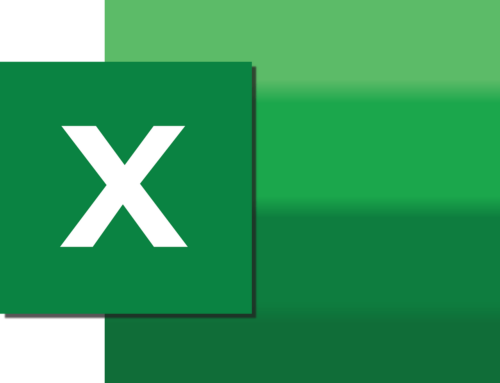
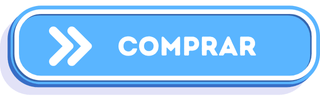

Deja tu comentario